Během posledních dvou let, prohlížeč Microsoft Edge viděl některé velké a četné malé funkce a vylepšení.
Prohlížeč Edge vždy umožňoval uživatelům připojovat webové stránky do nabídky Start pro rychlý a snadný přístup. Populární prohlížeč Google Chrome podporuje také připojování webových stránek k nabídce Start a na hlavním panelu systému Windows 10.

S aktualizací Fall Creators pro Windows 10 sestavení 16225, prohlížeč Microsoft Edge dostane možnost připnout webové stránky na hlavním panelu. Stručně řečeno, k nabídce Start můžete nyní připojit i své oblíbené webové stránky.
Schopnost připnout webové stránky na hlavní panel je užitečná funkce, protože umožňuje nejen rychle otevřít své oblíbené webové stránky / webové stránky, ale také ušetří několik sekund při spouštění webového prohlížeče, zadávání adresy URL a stisknutí klávesy Enter pro otevření webové stránky / webové stránky.
Zástupci webových stránek připojených k hlavnímu panelu budou otevřeni ve stejném prohlížeči, který jste použili k připevnění zástupce na hlavní panel bez ohledu na stav výchozího webového prohlížeče. Pokud jste například na hlavním panelu přidali zástupce webu pomocí Edge, web se otevře pouze v prohlížeči Edge, i když jste jako výchozí webový prohlížeč nastavili Internet Explorer nebo Google Chrome.
V této příručce uvidíme, jak připnout vaše oblíbené webové stránky / webové stránky do hlavního panelu systému Windows 10 pomocí prohlížečů Microsoft Edge a Google Chrome.
POZNÁMKA: Doporučujeme vám připnout pouze webové stránky, které navštěvujete velmi často na hlavním panelu, protože připomíná spoustu webových stránek na hlavním panelu, což je snadné.
Připojte webové stránky k hlavním panelům systému Windows 10 pomocí Edge
Krok 1: Spusťte prohlížeč Edge. Přejděte na webovou stránku / webovou stránku, kterou chcete připnout na hlavní panel. Pokud máte problémy s otevřením Edge, opravte prohlížeč Edge, abyste problém vyřešili.
Krok 2: Klepněte na nabídku Nastavení (3 tečky vpravo nahoře) a potom klepněte na možnost Připnout tuto stránku na panel úloh, chcete-li připnout aktuální webovou stránku / webovou stránku na hlavní panel systému Windows 10.
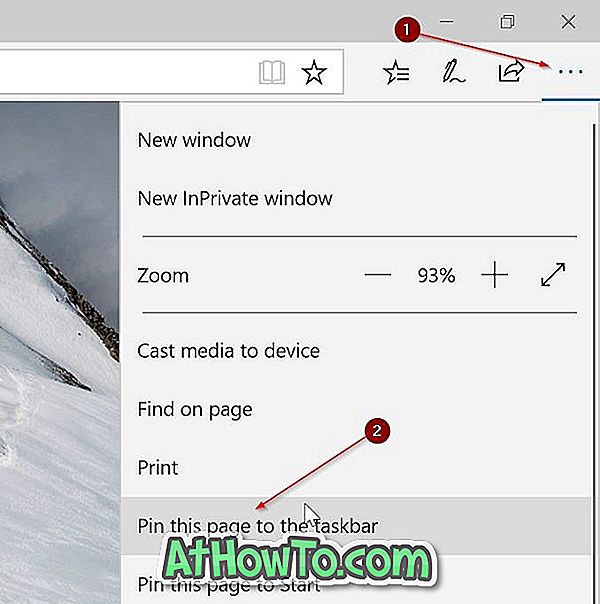
Systém Windows 10 otevře zástupce webových stránek připojených k hlavnímu panelu (pomocí prohlížeče Edge) s prohlížečem Edge pouze v případě, že jste jako výchozí nastavili jiný prohlížeč.
Připněte webové stránky na hlavní panel systému Windows 10 pomocí prohlížeče Google Chrome
Krok 1: Otevřete adresu URL, kterou chcete připojit k hlavnímu panelu prohlížeče Google Chrome.
Krok 2: Klikněte na 3 tečky umístěné vpravo nahoře. Vyberte možnost Další nástroje a klepněte na tlačítko Přidat na plochu .
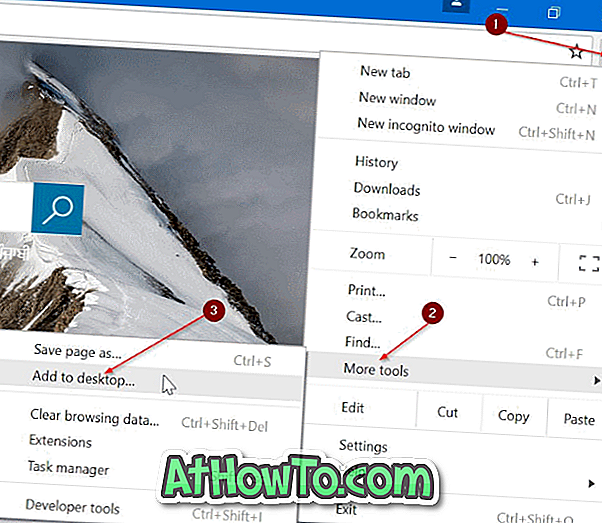
Krok 3: Nyní byste měli vidět Přidat do dialogového okna plochy . Zadejte název zástupce na ploše webové stránky / webové stránky a klepněte na tlačítko Přidat, abyste vytvořili zástupce na ploše.
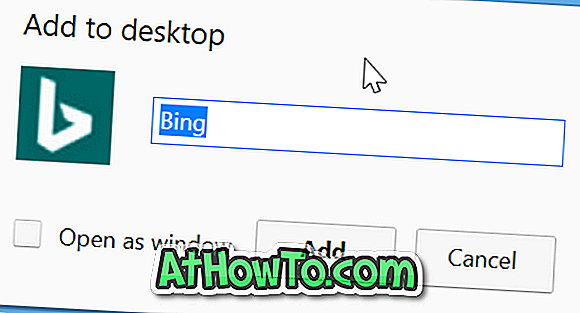
Krok 4: Nakonec přetáhněte zástupce webové stránky na ploše do oblasti hlavního panelu, abyste jej připojili k hlavnímu panelu. Webovou stránku / webovou stránku můžete otevřít dvojitým kliknutím na zástupce na ploše.

Odpojit webové stránky z hlavního panelu systému Windows 10
Krok 1: Klepněte pravým tlačítkem myši na zástupce webové stránky na hlavním panelu a potom klepněte na příkaz Odpojit od možnosti hlavního panelu . Jednoduché, jako to!
Můžete také připnout koše na hlavní panel.












![Postup: Instalace systému Windows 10 nebo Windows 7 z jednotky USB [Podrobný průvodce 100%]](https://athowto.com/img/windows-7-guides/507/how-install-windows-10.jpg)

